Een van de grootste bummers overNetflixis het onvermogen om verschillende lijsten te maken voor je favoriete films en tv -programma's. In plaats daarvan ben je alleen in staat om titels in de standaard "mijn lijst" te laten pakken, en dat kan onmogelijk zijn om te bladeren. Het scheiden titels niet in categorieën of genres en titels zijn automatisch voor u gerangschikt, dus er is niet veel ruimte voor aanpassing.
Netflix -lijsten, door ontwikkelaarAjhad, is een snelkoppeling waarmee u meerdere Netflix -lijsten op uw iPhone kunt maken. In plaats van een mengelmoes van documentaires, reality -series, Hollywood -blockbusters en verslavende tv -programma's, kunt u uw favoriete films en series scheiden in speciale lijsten.
Nadat u uw lijsten hebt gemaakt, kunt u ze gebruiken om eenvoudig uw Netflix -titels te spelen zonder eerst op Netflix te zoeken of te jagen op Netflix. Het beste van alles is dat je je favoriete lijsten met vrienden en familie kunt delen als ze je vragen om aanbevelingen over wat je moet bekijken. Het enige nadeel hier is dat je niet kunt zien wanneer een titel van Netflix wordt verwijderd, maar dat is eigenlijk een goede zaak, omdat je de films of series niet zal vergeten.
Stap 1: Voeg de snelkoppeling toe aan uw bibliotheek
De Netflix Lists Shortcut is beschikbaar om te downloaden van Ajhad'sRoutinehub -paginaof de directe link hieronder. Het wordt aanbevolen dat u de snelkoppeling via RoutineHub krijgt, zodat u altijd de meest actuele versie van Netflix-lijsten krijgt. De snelkoppeling vereist de snelkopers -app, die standaard op uw iPhone staat, maar als u deze hebt verwijderd, kan datInstalleer het opnieuw vanuit de App Store.
- Routinehub -link:Netflix -lijsten - maak en speel(vrij)
Nadat u de link hebt geopend, tikt u op "Snelkoppel krijgen" op RoutineHub om deze te openen in uw snelkoppelingen -app. Bekijk de workflow voor de snelkoppeling om te controleren of u er comfortabel gebruik bent op de sneltoets die opent. Als u dit nog niet hebt gedaan, moet u mogelijk "niet -vertrouwde snelkoppelingen toestaan" via instellingen -> snelkoppelingen voordat u het toevoegt.
Stap 2: Voeg een film- of tv -serie toe aan de standaardlijst
Nu is het tijd om uw eerste Netflix -lijst te maken met de snelkoppeling, die u kunt doen vanuit deOfficiële Netflix -appdirect. In de app, zoek of blader je naar een titel om toe te voegen (naar je "My List" gaan is een voor de hand liggende plek om te kijken), tik erop om er meer informatie over te bekijken. Om het aan een lijst toe te voegen, tikt u op "Delen", dan "meer opties".


Blader in het aandelenblad naar beneden, zoek de Netflix -lijst met snelkoppeling en tik er op.


De eerste keer dat u de snelkoppeling gebruikt, wordt u gevraagd om deze toegang te geven tot verschillende dingen op uw iPhone, zoals iCloud Drive (waar de lijsten worden opgeslagen) en andere snelkoppelingen. Tik op "OK" op alle aanwijzingen.
U kan ook worden gevraagd om toegang tot Netflix's site (om voor de hand liggende redenen) op dit punt of later toe te staan nadat u begint met het toevoegen van een titel; Hoe dan ook, laat het toe. En het kan ook vragen om toegang tot "RoutineHub", wat ook nodig is. Al deze machtigingen zijn vereist om de snelkoppeling soepel te laten verlopen.


Nadien wordt u gevraagd om de functies en documentatie van Netflix -lijsten te bekijken; Kies "Ja om dit te doen of" nee "om over te slaan. Omdat het dan de eerste titel is die je toevoegt, zal het je vragen of je een eerste lijst wilt maken. Tik op "OK", accepteer eventuele machtigingenprompts die kunnen verschijnen en de titel wordt toegevoegd aan uw naamloze lijst.
U hoeft zich nu geen zorgen te maken over het benoemen van de lijst, dus blijf titels toevoegen aan de lijst. Als u echter titels aan een andere lijst wilt toevoegen, moet u deze eerst maken (zie de volgende stap).


U kunt ook kiezen voor "Kopiëren link" in het menu van Netflix en vervolgens Netflix -lijsten openen vanuit "Mijn snelkoppelingen" in de snelkoppelingen -app. Wanneer het vraagt of u de titel in uw klembord aan uw lijst wilt toevoegen, kiest u "Ja." Het gaat over hetzelfde aantal acties, alleen je hoeft te werken vanuit twee verschillende apps in plaats van één.
Stap 3: Maak andere Netflix -lijsten
De snelkoppeling geeft u niet de optie om een Netflix -titel aan een andere lijst toe te voegen, tenzij u een nieuwe handmatig maakt. Tik hiervoor op "Netflix -lijsten" van "My Shortcuts" in uw snelkoppelingen -app. Een menu verschijnt met verschillende opties, waarvan we de meeste later in deze handleiding zullen behandelen. Tik op "Lege lijst maken."
Omdat je nooit in staat bent om je eerste lijst te noemen, zal de snelkoppeling je vragen dit nu te doen. Voer de titel in en tik op "OK". Vervolgens wordt u gevraagd om de nieuwe lijst te noemen die u zojuist hebt gemaakt. Nogmaals, voer de titel in en tik op "OK", dan "OK" opnieuw bij de bevestiging, en u hebt nu meerdere lijsten om titels toe te voegen. Het maken van extra lijsten springt u vanaf nu meteen de nieuwe lijst in.



Stap 4: Films en tv -series toevoegen aan uw aangepaste lijsten
Nu, ongeacht of u de Netflix -lijsten sneltoets gebruikt via het menu Share of vanuit de Sortcuts -app rechtstreeks, zoals te zien in stap 2, krijgt u al uw lijsten gepresenteerd bij het toevoegen van een titel. Kies de lijst waaraan u de film- of tv -serie wilt toegevoegd.


Stap 5: Bekijk de titels in uw lijsten
Om de titels in uw lijsten te bekijken, tikt u op de Netflix -lijst met snelkoppelingen binnen snelkoppelingen, tikt u op "Bekijk en afspelen vanuit de lijst" in het actieblad en kies vervolgens een lijst. Alle films zouden moeten verschijnen die je eraan hebt toegevoegd.
Stap 6: Beheer uw aangepaste Netflix -lijsten
Je lijsten vullen mooi in, maar het is tijd om ze te verfijnen, om welke reden dan ook. Om uw lijsten te beheren, tikt u op de Netflix -lijst met snelkoppelingen in de app Shortcuts en gebruikt u de volgende opties uit het menu dat verschijnt:
- Titel toevoegen aan lijst: U kiest een lijst, dan wordt u gevraagd om de URL van de film of serie toe te voegen, die u kunt krijgen via het menu Share in Netflix. Het is handig als de snelkoppeling geen link in uw klembord opmerkt of wanneer u de link nog niet hebt gekopieerd.
- Verwijder titel (s) uit de lijst: U kiest een lijst, dan wordt u gevraagd om alle films te controleren die u uit de lijst wilt verwijderen. Tik op "klaar" om te voltooien.
- Maak een lege lijst:We hebben dit al behandeld in stap 3 hierboven.

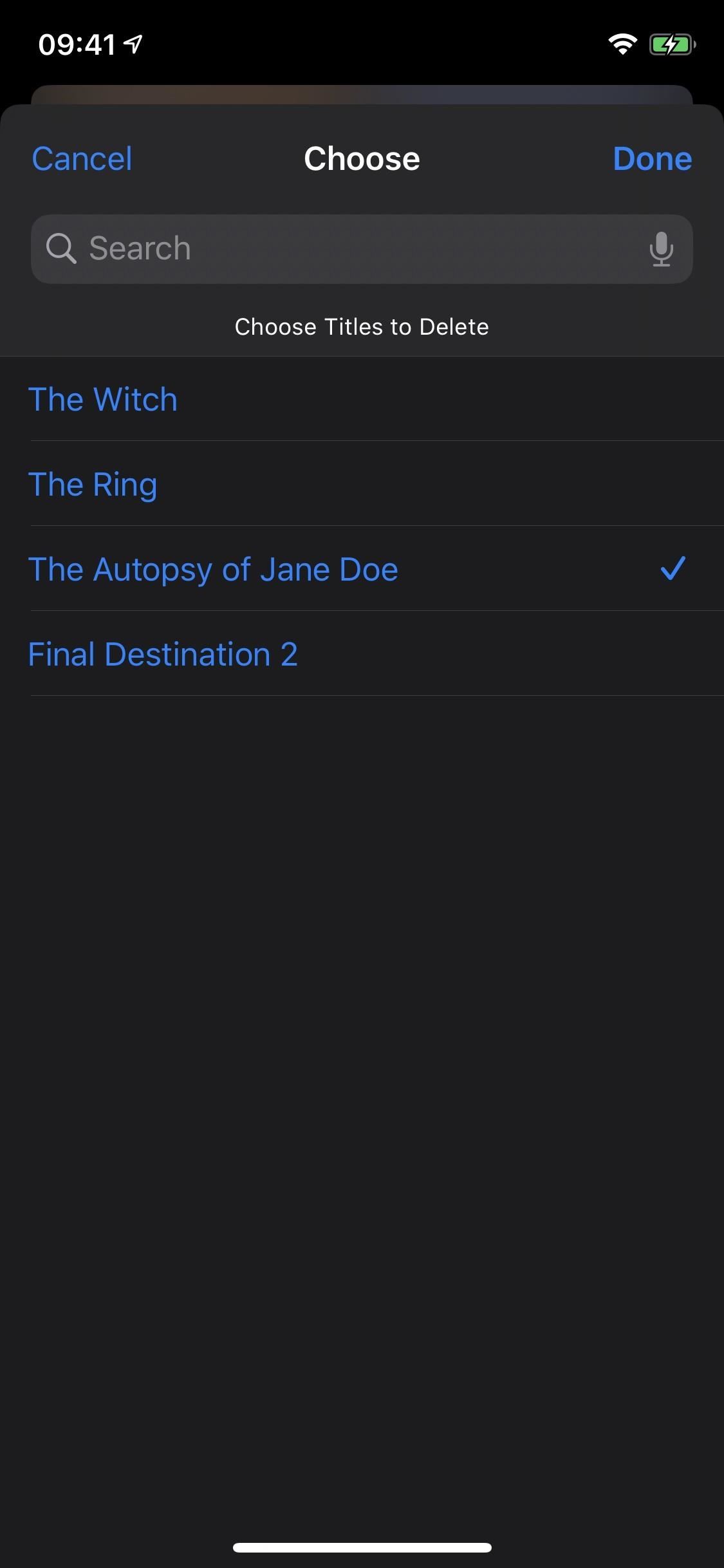

Er is ook de pagina "Geavanceerde instellingen", die nog een aantal opties heeft die u kunt gebruiken om uw lijsten te beheren:
- Titelnaam bewerken: U kiest een lijst, selecteert de titel, voer de nieuwe naam in en druk op "OK". Het is handig als je een kleine beschrijving van de film wilt toevoegen of ze met cijfers wilt rangschikken.
- Lijstnaam bewerken: Je kiest een lijst, hernoemt deze en druk op "OK".
- Lijst verwijderen: U kiest een lijst, dan moet u "Ja" op de bevestigingsprompt raken.
- Verwijder alle bestanden: Als u een schone lei wilt, kunt u alles met deze optie verwijderen. Selecteer "Ja" op de prompt om te bevestigen of "nee" om terug te gaan.



Stap 7: Deel Netflix -lijsten met familie en vrienden
Zolang de andere persoon ook de Netflix -lijst heeft, kunt u uw nieuw gemaakte lijsten delen via tekst, e -mail of een andere aandelenoptie.
Niet iedereen heeft echter een iPhone. Omdat het bestand zich in JSON -indeling bevindt, kunnen ze het bestand bekijken in eenOnline JSON -kijker, via deJSON -kijkerChrome Desktop Extension, met behulp van deJSON Tool - Editor & Viewerapp voor Android, of een ander tool gebruiken. Ze zien je lijst met films met de Netflix -link naast elke titel.
Eerst moet u een deellink maken voor de lijst. Ga in het menu van de snelkoppeling naar "Geavanceerde instellingen", tik op "Kies de lijst met een lijst naar een lijst", kies vervolgens de lijst.


In het aandelenblad kunt u vervolgens de link direct delen via tekst, e-mail of een app van derden, of u kunt de link naar uw klembord kopiëren en deze waar nodig plakken. De lijst staat in JSON -indeling, die gecompliceerde code verandert in een reeks tekens die gemakkelijk kunnen worden gelezen. De link is een directe download voor het bestand vanuit uw iCloud Drive -account.


Stap 8: Importeer de Netflix -lijsten van andere mensen
Als u Netflix -lijsten met de snelkoppeling verzendt en ontvangt, moet u weten hoe u ze moet importeren. Het eerste wat u moet doen, is de lijst met de lijst naar uw klembord kopiëren. Ga vervolgens naar snelkoppelingen en tik op de Netflix -lijst met snelkoppeling. Als de link correct naar uw klembord wordt gekopieerd, verschijnt er een menu met de vraag of u de lijst wilt importeren; Tik op "Ja." De titels in de lijst verschijnen naast je wat erin zit. Als alles er goed uitziet, tikt u op "OK".


Geef de nieuwe lijst ten slotte een aangepaste naam en tik op "OK" om af te ronden. Uw nieuwe lijst wordt geïmporteerd en er verschijnt een pop-up met al uw beschikbare Netflix-lijsten.


Bovendien kunt u naar "Lijst importeren vanuit de link" in de "geavanceerde instellingen" van de snelkoppeling en de lijst met de lijst plakken in het vak dat verschijnt. Het is hetzelfde als hierboven, alleen meer stappen om het voor elkaar te krijgen.
Stap 9: Speel titels met behulp van de Netflix -lijst -snelkoppeling
Nu is het tijd om de snelkoppeling te gebruiken voor wat deze meestal bedoeld is, die gemakkelijk Netflix -titels uit je verschillende lijsten speelt. Tik hiervoor op de snelkoppeling van de Netflix -lijst in de app Shortcuts en tik vervolgens op een van de volgende opties.
- Bekijk en speel vanaf lijst: Je zult al je lijsten zien. Tik op één en selecteer vervolgens een titel om erop te springen op Netflix.
- Speel een willekeurige titel uit de lijstJe zult al je lijsten zien. Tik op één en een willekeurige titel wordt geopend op Netflix.



Als dit de eerste keer is dat u een film speelt met behulp van Netflix -lijsten, moet u een paar vragen voor instellingen beantwoorden, waaronder:
- Wilt u elke keer gevraagd worden om "de starttijd in te stellen"?
- Wil je elke keer gevraagd worden om "op de achtergrond te spelen"?
Welke optie u ook kiest, u kunt later "Instellingen wissen" gebruiken in het menu "Geavanceerde instellingen" om alles te resetten als u van gedachten verandert en wilt dat het anders reageert. Vervolgens verschijnen de aanwijzingen opnieuw, waar u een andere keuze kunt selecteren.


Als u op 'Nee' tikt, wordt u gevraagd om de volgende vragen slechts eenmaal te beantwoorden en u zult ze vervolgens automatisch voor u kiezen. Als u op "Ja" tikt, verschijnen de volgende vragen elke keer dat u een titel speelt met behulp van de snelkoppeling.
- Wanneer wil je beginnen?: U kunt kiezen tussen "Start vanaf de laatste positie", "Start vanaf specifieke tijd" of "Begin vanaf het begin".
- Wil je dat Netflix op de achtergrond speelt?: Het is een eenvoudige "ja" of "nee" reactie. Het opent de Netflix -app om te beginnen met spelen en springt vervolgens terug naar de snelkoppelingen -app. In onze ervaring krijgen we de waarschuwing "Er iets misgegaan", maar Netflix zou nog steeds op de achtergrond moeten spelen, dus je hoort het maar ziet het niet totdat je teruggaat naar Netflix.


Nadat u uw opties hebt gekozen, wordt u doorgestuurd naar de Netflix -app waar de film, tv -programma, documentaire, comedy special, talkshow of een andere titel zal spelen.








